La oss innrømme det: QR-koder er overalt i disse dager. Det vil ikke være feil å si at QR-koder har sementert sin posisjon innen markedsføring og amp; kommunikasjon.
Du finner til og med QR-koder i lokale butikker, slik at du kan betale fra mobil eller få tilgang til informasjon. Nå som QR-koder er overalt, er det fornuftig å vite hvordan du skanner en fra en iPhone.
Vi delte en enklere metode for å skanne QR-koder på Android for noen dager siden. I dag skal vi diskutere det samme for iPhone. Så hvis du har en iPhone, men ikke vet hvordan du bruker den til å skanne QR-koder, fortsett å lese veiledningen.
Slik skanner du QR-kode på iPhone (4 metoder)
Du kan enkelt skanne QR-koder på iPhone uten noen tredjepartsapper. Nedenfor har vi delt noen enkle metoder & beste apper for å skanne QR-koder på iPhones. Så la oss komme i gang.
1. Få tilgang til QR-kodeskanneren fra kontrollsenteret
Det beste & Den enkleste måten åskanne en QR-kode på en iPhone er å åpne kodeskanneren fra kontrollsenteret. Hvis kodeskanneren ikke er tilgjengelig i iPhones kontrollsenter, følg trinnene nedenfor.
1. Åpne Innstillinger-appen på iPhone.
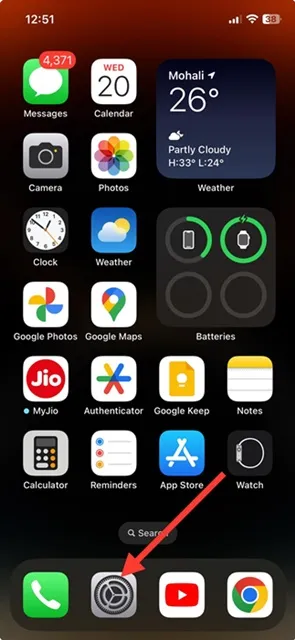
2. Når Innstillinger-appen åpnes, trykker du på Kontrollsenter.

3. Legg nå til kodeskanneren i delen Inkluderte kontroller.
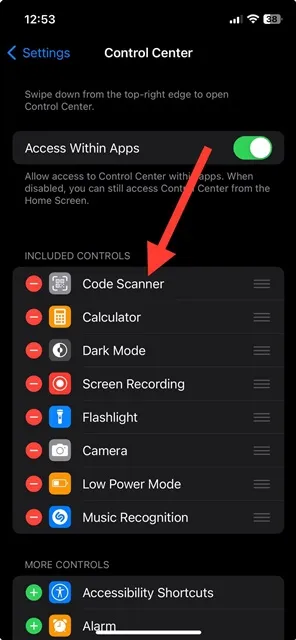
4. Deretter åpner du kontrollsenteret på iPhone. Du finner Kodeskanner-ikonet der.
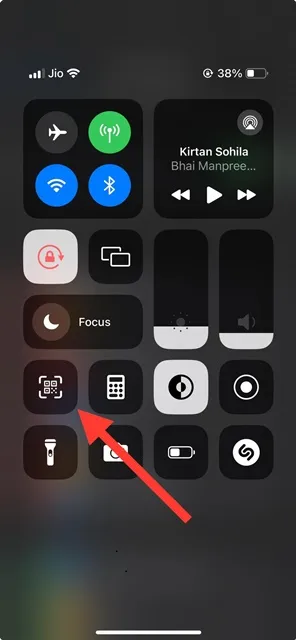
5. Trykk på kodeskanneren for å åpne den. Nå pek kameraet mot QR-koden du vil skanne.
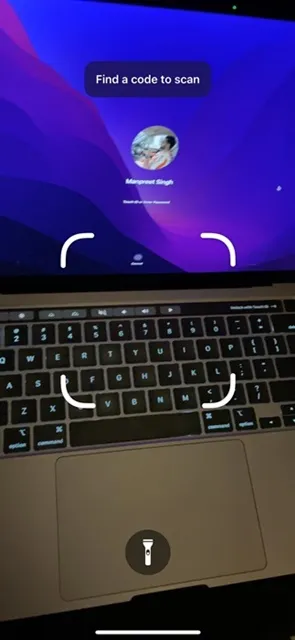
6. Kodeskanneren til iPhone vil umiddelbart skanne QR-koden for å gi deg informasjonen.
Det er det! Dette er den enkleste metoden for å skanne QR-koder på iPhone.
2. Skann en QR-kode med iPhone Camera App
Du kan også skanne QR-koden på iPhone direkte fra Kamera-applikasjonen. For å gjøre det, følg trinnene vi har delt nedenfor.
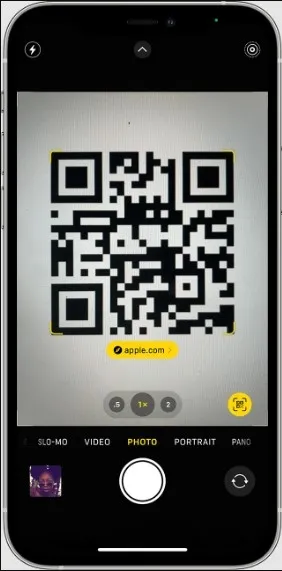
- Åpne Kamera-appen på iPhone.
- Velg nå det bakovervendte kameraet.
- Pek nå kameraet mot QR-koden du vil skanne. Sørg for at QR-koden vises i søkeren i Kamera-appen.
- Din iPhone vil gjenkjenne QR-koden & vise deg et varsel.
- Du kan deretter trykke på varselet for å åpne koblingen knyttet til QR-koden.
- Hvis du ikke finner QR-ikonet, gå til Innstillinger > Kamera.
- Aktiver bryteren for Skann QR-koder på kameraet.
Det er det! Slik kan du skanne QR-koder på din iPhone direkte fra Kamera-applikasjonen.
3. Skann QR-koder fra bilder på din iPhone
La oss si at du har et bilde som inneholder QR-koden du vil skanne. I så fall kan du ikke stole på de to ovennevnte metodene for å skanne QR-koden. Du må se etter måter å skanne QR-koder på iPhone-skjermen.
iPhone har en innebygd Live Text-funksjon som kan oppdage QR-koder på iPhone & skjermbilder lagret på din iPhone. Så du kan bruke den funksjonen til å skanne QR-koden på bilder.
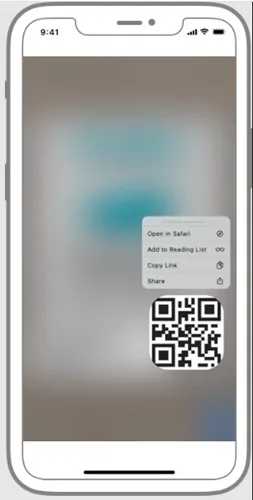
For å bruke Live Text på iPhone til å skanne QR-koder, ta et skjermbilde av QR-koden du vil skanne. Åpne nå skjermbildet fra Bilder-appen og trykk på Live Text-ikonet nederst i høyre hjørne.
Når Live Text-funksjonen er aktivert, trykker du på QR-koden du vil skanne. Live Text vil umiddelbart skanne QR-koden for å gi deg den tilknyttede lenken. Du kan velge Åpne i Safari for å åpne den koblede nettsiden.
Det er det! Slik kan du bruke Live Text-funksjonen på iPhone til å skanne en QR-kode fra et bilde.
Beste apper for å skanne QR-kode på iPhone
Du har også en håndfull QR-kodeskannere for iPhone tilgjengelig på Apple App Store. De fleste QR-kodelesere for iPhone er gratis å laste ned & bruk. Her er noen av de beste QR-kodeskannerappene for iPhone.
1. QR Reader for iPhone
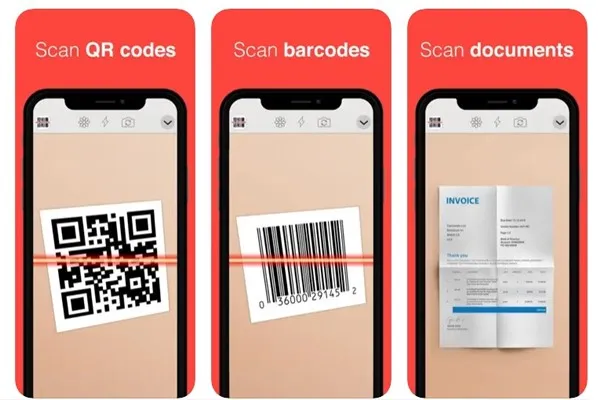
Hvis du vil ha en enkel QR-kodeleser for iPhone, kan du ikke se noe annet enn QR Reader for iPhone. Det er en veldig enkel app som skanner QR-koder, strekkoder, puslespill, visittkort og amp; dokumenter.
I tillegg til QR-kodeskanning, spesialiserer QR Reader for iPhone seg på PDF-skanning, visittkortskannere osv. Generelt, hvis funksjonen for levende tekst ikke fungerer som den skal på iPhone, kan QR Reader for iPhone være ditt beste valg.
2. QR-kodeleser
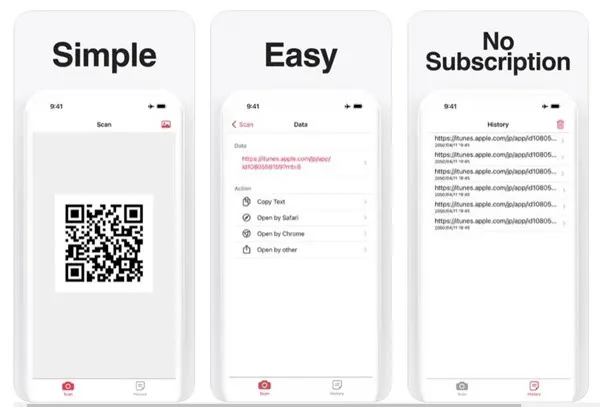
QR Code Reader er ikke så populær som appen ovenfor, men det er en rask app & gir raske QR-skanningsalternativer. Appen er mer lett enn den forrige og starter raskt.
Du kan bruke den til å lese en QR-kode fra et bilde som er lagret på din iPhone. I tillegg til vanlig QR-kodeskanning, lagrer QR Code Reader all skanneloggen din. Alt i alt er QR Code Reader en flott QR-kodeskanner for iPhone du ikke bør gå glipp av.
3. Skann QR-kode
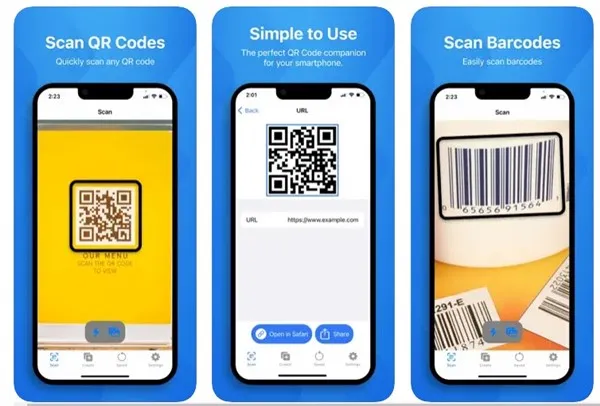
Scan QR Code er en ultimat QR-kode- og strekkodeskanner-app for iPhone som gjør skanning av QR-koder enkelt og enkelt. Appen er tilgjengelig på Apple App Store.
Du kan bruke denne appen til å skanne QR-koder på din iPhone, lage din QR-kode, skanne strekkoder, dele QR-koder osv. Skann QR-kode har også en premiumversjon som gir deg tilgang til premiumfunksjoner som å skanne ubegrenset QR-koder, ubegrenset QR-kode kodegenerering og mer.
Skann QR-kode har faktisk ingen gratisversjon; du får bare bruke den 3-dagers gratis prøveperioden. Når prøveperioden er over, blir du bedt om å abonnere på en ukeplan.
Så denne veiledningen handler om hvordan du skanner QR-koder på en iPhone. Vi har delt alle arbeidsmetoder og de beste QR-kodeskannerappene for iPhones. Gi oss beskjed om ditt vanlige valg for skanning av QR-koder på iPhone.
Legg att eit svar